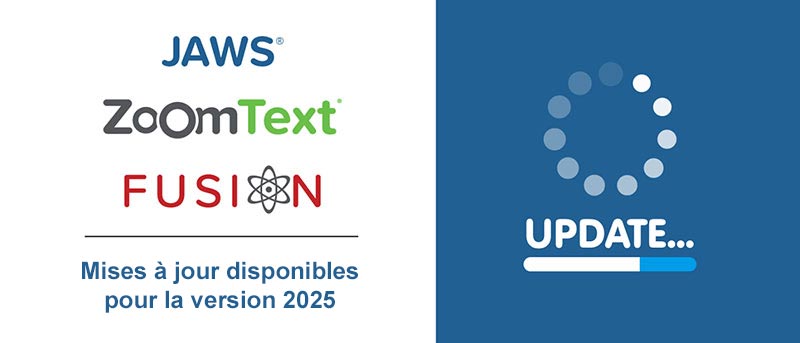
Améliorations apportées à JAWS, ZoomText et Fusion 2025 – mai 2025
Nouveautés communes à JAWS, ZoomText et Fusion 2025
Nouvelles licences disponibles
À partir de cette version de mai 2025, JAWS, ZoomText et Fusion prennent maintenant en charge les licences familiales et professionnelles par abonnement. Si cela vous intéresse, contactez votre revendeur habituel de produits Vispero qui pourra vous renseigner.
Améliorations dans JAWS version 2025.2505.43
Les paragraphes suivants décrivent ce qui changent dans JAWS 2025 entre la version précédente et cette version de mai.
MathCat pour la lecture de contenu mathématique
Dans cette version, la fonctionnalité n’est plus disponible en avant-première, elle est devenue l’une des fonctions par défaut, dans un premier temps dans le monde anglophone.
Pour les versions non anglophones de JAWS, le support de base continuera à être utilisé tant que nous n’aurons pas mis en place la prise en charge de MathCat dans les langues considérées. Pour le moment, MathCat n’est pas disponible en version française.
Amélioration du traitement des nombres
Jusqu’à présent, JAWS offrait une option qui laissait au synthétiseur le soin de décider de la manière d’annoncer les nombres. Ceci a bien fonctionné dans de nombreuses situations, mais il restaient des ambiguïtés et des erreurs dans certaines langues, par exemple en Français.
Pour traiter cette situation, nous avons imaginé une nouvelle option, nommée Contrôlé par JAWS, que nous avons ajouté à la zone de liste déroulante Traitement des nombres. Avec cette nouvelle option, c’est JAWS qui détermine ce qu’il faut annoncer, en fonction du type du nombre (un ordinal, une valeur monétaire), puis qui envoie ce qu’il faut dire au synthétiseur. L’option Contrôlé par le synthétiseur reste l’option par défaut, mais nous vous encourageons à essayer la nouvelle option Contrôlé par JAWS, notamment si vous savez que le synthétiseur que vous utilisez souffre de lacunes en matière d’annonce des nombres.
Étiqueteur de graphique avec IA pour les éléments mal étiquetés (Fonctionnalité disponible en avant-première)
Sur des pages web ou dans des applications, vous rencontrez peut-être régulièrement des graphiques inaccessibles n’ayant pas une étiquette adéquate, voire pas d’étiquette du tout, ce qui empêche leur utilisation avec un lecteur d’écran. Le nouvel Étiqueteur avec IA aide à réduire ces limitations en capturant un cliché de l’élément sélectionné et en le soumettant à un modèle utilisant l’IA pour l’analyser. Souvent, nous arrivons à donner une étiquette plus parlante que celle de départ. Cet Étiqueteur est utilisable n’importe où car il utilise la fenêtre actuelle de l’application active et l’élément en évidence dans l’interface.
Comment l’essayer ?
Pour activer l’Étiqueteur avec IA :
- Dans le menu Options de JAWS, choisissez Fonctionnalités disponibles en avant-première.
- Sélectionnez la case à cocher Étiqueteur d’élément avec IA.
- Cliquez sur OK et redémarrez le logiciel.
Quand vous rencontrez un élément qui vous paraît mal étiqueté, appuyez sur INSERT + G. JAWS annonce alors l’étiquette que l’IA suggère pour l’élément sélectionné. Actuellement, JAWS annonce l’étiquette, le type et, s’il est disponible, l’état de l’élément. En cas de problème, vous pouvez nous transmettre vos commentaires et désactiver la case à cocher pour revenir à l’état antérieur.
Justement, si vous désactivez la case à cocher, vous retrouvez l’ancien Étiqueteur de graphique.
Note : Il est possible que votre organisation bloque le recours à des services en ligne ou à l’intelligence artificielle. Si tel est le cas, l’Étiqueteur d’élément avec IA ne fonctionnera pas.
Comment nous transmettre vos commentaires ?
Pendant votre évaluation de ce nouvel Étiqueteur d’élément, nous vous encourageons à nous faire part de votre expérience. Vous pouvez le faire que la fonction soit activée ou non. Pour nous faire un retour, procédez comme suit :
- Dans le menu Options de JAWS, choisissez Fonctionnalités disponibles en avant-première.
- Sélectionnez le bouton Envoyer des commentaires, situé après la case à cocher Étiqueteur d’élément avec IA.
- Remplissez le formulaire et cliquez sur le bouton Soumettre.
ARIA et web
- Lorsque, sur une page web, vous appuyez sur INSERT + F pour connaître la police, JAWS indique maintenant le formatage rayé.
- Lors de la navigation d’un lien sur la même page pour aller à un autre endroit mais toujours sur la même page web, JAWS parvient maintenant mieux à positionner le curseur au bon endroit de la page.
- Extension des touches de navigation rapide Q et MAJ + Q pour atteindre plus facilement le début ou la fin d’un groupe d’éléments sur une page web.
- Quand on appuie sur ALT + FLÈCHE GAUCHE pour revenir à la page précédente, JAWS place maintenant le curseur sur le lien que vous avez validé pour quitter la page, au lieu de revenir en haut de la page.
- Résolution de situations où JAWS lit le contenu de la page, mais que le contenu ne défile pas à l’écran.
- JAWS annonce maintenant correctement la position actuelle de la cellule du tableau, au moment où on revient dans le tableau.
- JAWS ne répète plus l’élément quand on appuie sur TAB pour parcourir un menu quand le curseur virtuel est actif.
- Amélioration des informations données par JAWS concernant la position dans les arborescences quand le curseur virtuel est inactif.
- Amélioration de la façon dont JAWS annonce les barres de progression sur les pages web.
Braille
- Le transcripteur Liblouis, utilisé par JAWS et Fusion, a été mis à jour vers la version 3.33.0.
- Diverses résolution de problèmes en Japonais, Danois et Norvégien.
- La zone de liste déroulante Langue, dans le Centre des paramètres sous Braille > Général > Transcription, comprend maintenant une nouvelle entrée nommée Langues anciennes – système d’écriture, qui vous permet de lire ou d’entrer du texte dans l’une des langues anciennes, que vous pouvez choisir dans les zones de liste Affichage d’une part et Saisie d’autre part. les langues prises en charge sont l’hébreu biblique, le Borger, l’Akkadien cunéiforme et l’Ougaritique.
Suite d’applications Google
- Quand les touches séquentielles de JAWS pour Google Docs sont actives (INSERT + BARRE ESPACE, G), vous pouvez maintenant appuyer sur U ou sur MAJ + U pour aller à la suggestion suivante ou précédente.
- Si vous appuyez sur INSERT + PAGE SUIVANTE dans Google Docs, JAWS annonce la position du curseur. Vous obtenez aussi cette annonce si vous utilisez les commandes de Google Docs ALT + CTRL + A ou ALT + CTRL + L.
- JAWS lit maintenant correctement le contenu des lignes qui comportent un lien s’étendant sur plusieurs lignes.
Suite d’applications Office
- Pour réduire les annonces sous Excel, JAWS n’annonce plus la possibilité d’ouvrir Copilot après avoir lu le contenu d’une cellule.
- Dans une réunion Teams, résolution d’un problème qui empêchait JAWS d’annoncer les commandes de la barre d’outils de la réunion lorsqu’on se déplaçait avec TAB ou MAJ + TAB. De plus, la commande INSERT + F8 fonctionne à nouveau pour amener le curseur sur la barre d’outils dans la fenêtre active de Teams.
- Quand vous exécutez JAWS seul (sans ZoomText ni Fusion) et que vous démarrez Teams ou Outlook, le pointeur de la souris est automatiquement placé en haut à gauche de l’écran afin d’éviter toute interaction non anticipée dans la zone de travail principale.
- Quand le suivi des modifications est activé dans Word, résolution d’un problème qui empêchait les utilisateurs de passer de Toutes les marques à Marques simples quand JAWS était actif.
- Résolution d’un problème qui amenait JAWS à continuer d’annoncer les modifications sous Word même si l’annonce des modifications avait été désactivé dans les Paramètres rapides.
- JAWS annonce maintenant l’état actuel du volet de navigation dans Outlook (nouveau) quand on utilise le bouton pour afficher ou masquer ce volet.
- La commande N pour naviguer d’un message à un autre dans un message ouvert fonctionne maintenant dans Outlook (nouveau).
- Le mode formulaire reste maintenant actif quand on rencontre un saut de page dans un élément Microsoft Loop.
Code Visual Studio
- Amélioration des performances de JAWS dans la boîte de dialogue Rechercher. Cela inclut le fait que le curseur PC reste actif et que vous pouvez donc taper dans la zone d’édition sans avoir à entrer des commandes supplémentaires. De ce fait, pour quitter cette boîte de dialogue, un seul appui sur la touche Échappe suffit.
- Nous avons ajouté un nouveau réglage dans les Paramètres rapides, Annoncer les numéros de ligne, qui vous permet de configurer cette annonce quand vous appuyez sur les FLÈCHES HAUT et BAS.
Divers
- Si vous lisez des documents PDF en Japonais, JAWS n’ajoute plus d’espaces entre les caractères.
- Si vous cliquez sur le bouton Dicter dans FSCompanion ou si vous utilisez le raccourci ALT +MAJ + D, JAWS arrête maintenant immédiatement de parler et vous pouvez dicter sans être gêné.
- FSCompanion est maintenant disponible en néerlandais.
- JAWS lit maintenant correctement la ligne dans le Bloc-notes de Windows 11 même si, quand vous lisez, le curseur ne se trouve pas en début de ligne.
- JAWS ne se comporte plus comme si le curseur se trouvait dans un menu quand la fenêtre du Bloc-notes de Windows a été agrandie.
- Quand la barre de jeux de Windows est activée, la saisie de la lettre G ne fonctionnait pas toujours correctement. Ce problème est maintenant résolu.
- Après l’ouverture de session sous Windows, JAWS ne continue plus à lire des détails sur la politique de groupe et d’autres informations de Windows.
Améliorations dans ZoomText version 2025.2505.31
Les paragraphes suivants décrivent ce qui changent dans ZoomText 2025 entre la version précédente et cette version de mai.
Nouveau : sortie de l’Affichage en direct
L’Affichage en direct améliore la lisibilité du texte sur un écran grossi en affichant du texte clair et bien contrasté dans un affichage séparé quand vous survolez du texte difficile à lire. Cela simplifie la lecture de texte avec des polices décoratives, des couleurs sans contraste, ou des arrière-plans très chargés. Cet Affichage peut aussi fonctionner avec l’AppReader pour ajouter la parole ou un suivi visuel adapté.
L’Affichage en direct fait maintenant partie de la barre d’outils dans l’onglet Grossissement de ZoomText et Fusion et remplace le bouton Navigation.
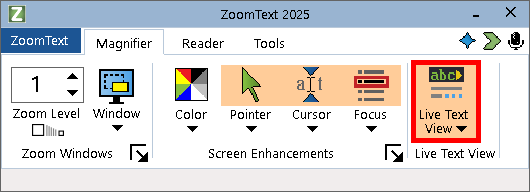
Voici la liste des améliorations entre la version de mars, ou vous pouviez tester cette fonctionnalité en avant-première, et cette mise à jour de mai. Pour en savoir plus sur l’Affichage en direct, reportez-vous au billet de notre blog décrivant les améliorations de la version de mars.
Amélioration de l’Affichage en direct dans cette version de mai 2025
- L’Affichage en direct prend maintenant en charge le multi-écrans. Cela fonctionne dans tous les modes.
- Quand vous changer d’écran, l’Affichage en direct bascule aussi vers l’écran actif. Cela fonctionne quand ZoomText est configuré pour utiliser plusieurs écrans avec une fenêtre de zoom multi-affichages locale ou multi-affichages globale.
- Avec un seul moniteur, l’Affichage en direct fonctionne maintenant dans toutes les fenêtres de zoom : complète, surcouche, lentille, ligne et fenêtre épinglée.
- L’Affichage en direct est maintenant disponible sur les bureaux à distance et peut s’afficher sur le client et sur le serveur. Vous aurez impérativement besoin de la version de ZoomText de mai 2025 (ou d’une version plus récente), à installer à la fois sur le client et sur le serveur.
- L’Affichage en direct fonctionne aussi sur les écrans tactiles. Vous pouvez maintenant toucher les icônes dans l’Affichage en direct pour faire défiler vers la gauche ou la droite, pour cocher des cases à cocher, des boutons radio et d’autres éléments de l’interface.
- Lorsqu’une image intègre un texte alternatif dans un document ou sur une page web, le texte alternatif est maintenant affiché dans l’Affichage en direct, mis en évidence par une couleur accentuée.
- Quand du texte est utilisé comme lien dans un document ou une page web, le texte du lien est maintenant souligné dans l’Affichage en direct.
- Dans Excel, le contenu de la cellule sélectionnée apparaît maintenant dans une couleur accentuée dans l’Affichage en direct.
- Lors de la lecture d’un document dans Adobe Acrobat Reader, l’Affichage en direct vous permet de repérer le curseur dans le texte et le pointeur de la souris quand vous lisez ou que vous survolez du texte.
- Vous pouvez maintenant utiliser la Vue figée, même quand l’Affichage en direct est actif.
- Vous pouvez maintenant utiliser l’outil Ajuster quand l’Affichage en direct fonctionne.
- L’Affichage en direct peut maintenant être ajouté et ouvert depuis la barre d’accès rapide.
Mise à jour de l’Assistant de démarrage
Quand vous installez une nouvelle version de ZoomText, l’Assistant de démarrage s’ouvre automatiquement et vous aide à vous lancer. Il inclut à présent des pages faciles à utiliser dans lesquelles vous choisissez votre niveau de grossissement, vos améliorations visuelles et, le cas échéant, vos paramètres vocaux. Si vous utilisez Fusion, vous ne voyez que les pages concernant le grossissement et les améliorations visuelles. Vous définirez vos paramètres vocaux séparément, dans l’Assistant de démarrage de JAWS.
Pour enregistrer vos changements une fois l’Assistant exécuté, dans le menu de ZoomText ou de Fusion, choisissez Configurations > Enregistrer par défaut.
L’image ci-dessous montre la nouvelle page de choix du grossissement et des améliorations visuelles.
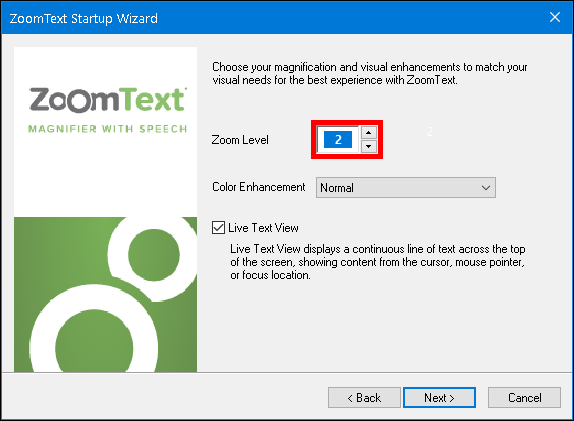
L’image ci-dessous montre la nouvelle page de choix des paramètres vocaux.
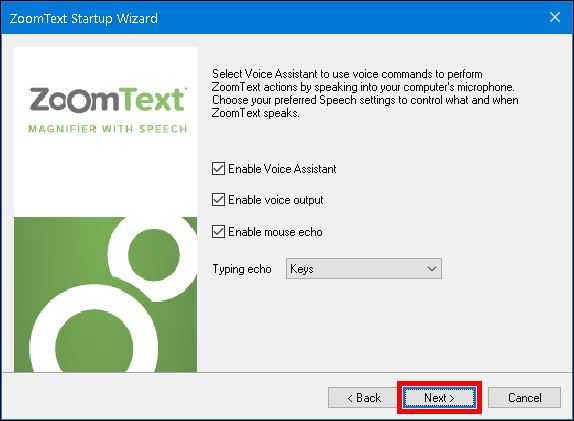
API de grossissement
Nous avons renommé le Mode de compatibilité de l’adaptateur vidéo qui s’appelle maintenant l’API de grossissement pour mieux refléter sa raison d’être. Cette fonctionnalité est construite à partir d’une technologie fournie par Microsoft concernant le grossissement de l’écran.
Lorsque vous l’activez, cette API de grossissement fournit deux avantages principaux :
- Grossissement du contenu pendant le partage d’écran dans des visioconférences
Pendant des sessions de partage d’écran dans des applications comme Zoom ou Microsoft Teams, les participants verront les mêmes améliorations de ZoomText que le présentateur, notamment le niveau de grossissement, les filtres de couleur et les améliorations du curseur. - Prise en charge des moniteurs HDR
Ce réglage permet de fonctionner sur des moniteurs HDR, ce qui vous évitera de faire face à des problèmes de compatibilité sachant que le HDR devient courant aujourd’hui.
Toutes les fonctionnalités – comme xFont, l’AppReader ou les améliorations visuelles restent prises en charge que vous utilisiez l’API de grossissement ou le mode d’affichage par défaut, qui utilise directement la carte graphique du système.
Pour changer de système d’affichage, dans le menu de ZoomText, choisissez Aide > Avancé > Adaptateur vidéo.
Divers
- ZoomText (et Fusion) prend maintenant en charge Windows Serveur 2025.
- La vue liée a été rétablie dans le menu Démarrer de la dernière version de Windows 11.
- La page de bienvenue à ZoomText a été revue.
- Trois durées supplémentaires ont été ajoutées à l’option « Empêcher le pointeur de traverser les bordures pendant ». les nouvelles durées possibles sont : 2,5, 5 et 10 secondes. Cela provoque une attente de la durée spécifiée lorsque vous déplacez le pointeur de la souris d’un écran à un autre dans une configuration multi-écrans.
- Quand le dernier caractère ou le dernier mot est sélectionné dans la fenêtre d’affichage en direct, la ligne actuelle reste affichée dans l’Affichage en direct qui ne passe plus à la ligne suivante dans le document.
- Si vous désactivez puis réactivez l’Affichage en direct, le texte attendu s’affiche à nouveau dans l’Affichage en direct.
- Quand vous exécutez l’Affichage en direct et que vous activez une caméra qui utilise la vue bloquée, l’Affichage en direct se désactive maintenant automatiquement.
- Nous avons augmenté les performances lors de l’utilisation simultanée de l’Affichage en direct et de Teams, Outlook (nouveau) ou Edge.
- Le bouton FSCOMPANION, la Barre d’accès rapide et l’Assistant vocal, situés en haut à droite de la barre d’outils de ZoomText, s’affichent maintenant dans l’Affichage en direct quand vous les survolez à l’aide du pointeur de la souris.
- En mode silencieux, l’AppReader affiche et répond maintenant correctement à la vitesse de lecture du surlignage quand l’Affichage en direct est activé.
- Nous avons augmenté les performances lorsque vous utilisez l’AppReader, que vous vous déplacez par mot, par phrase, par ligne ou par paragraphe et que l’Affichage en direct est actif.
- Nous avons augmenté les performances de l’AppReader lors de l’utilisation de ZoomText dans Windows 11 version 24H2.
- Lorsque vous utilisez ZoomText dans l’environnement distant de Citrix, vous pouvez maintenant naviguer et suivre l’écran grossi entier directement sur votre système client.
- Le bouton Voix sur l’onglet Reader de la barre d’outils se met maintenant à jour correctement et affiche bien l’état Désactivé quand la synthèse vocale est désactivée via les paramètres.
- Les améliorations du focus dans ZoomText et Fusion fonctionnent maintenant correctement quand vous naviguez jusqu’au bouton Demander à Copilot, dans le menu Démarrer de Windows.
- Nous avons amélioré l’Amélioration du focus quand vous naviguez dans la zone de recherche du menu Démarrer de Windows.
- Un problème qui affectait l’Afficheur braille et texte a été résolu. Lors de l’utilisation de Fusion avec plusieurs écrans, si le moniteur principal se trouvait sur la droite et le secondaire sur la gauche, l’Afficheur apparaissait compressé sur l’écran secondaire. L’Afficheur apparaît maintenant convenablement dans cette configuration.
Améliorations dans Fusion version 2025.2505.17
Fusion 2025 intègre les modifications apportées à JAWS 2025 et à ZoomText 2025
Téléchargements
Rendez-vous dans la rubrique Support de la boutique en ligne Ceciaa. Choisissez votre produit dans la liste déroulante (JAWS, ZoomText ou Fusion), puis appuyez sur « Entrée ».
Le logiciel d’installation requiert une connexion Internet lors de l’exécution du programme. L’installeur hors-ligne peut être téléchargé depuis un ordinateur avec connexion Internet, puis déplacé (via une clef USB par exemple) sur un ordinateur sans connexion Internet. Attention, ce dernier programme est volumineux.

